كيفية حفظ واستعادة وحدات الماكرو في مايكروسوفت أوفيس

توفر وحدات الماكرو في برامج Microsoft Office الوقت عن طريق أتمتة الإجراءات الشائعة. تأكد من عمل نسخة احتياطية من وحدات الماكرو في حال احتجت إلى نقلها أو ترغب في مشاركتها.
إذا قمت بتنفيذ نفس مجموعات الإجراءات غالبًا في برامج Microsoft Office ، فيمكنك توفير الوقت مع وحدات الماكرو.
تسمح لك وحدات الماكرو بتسجيل إجراءات متعددة وثم تنفيذ هذه الإجراءات بسرعة عن طريق النقر فوق زر أو الضغط على اختصار لوحة المفاتيح. يسمح لك Word و Excel بتسجيل الإجراءات في وحدات ماكرو ، لكن Outlook و PowerPoint لا يسمحان بذلك. يجب عليك إنشاء وحدات ماكرو يدويًا عن طريق كتابة الكود بنفسك أو نسخ الكود أو استيراده من مكان آخر.
إذا كنت قد سجلت وحدات الماكرو في Word أو Excel أوإنشاء وحدات ماكرو يدويًا في Outlook أو PowerPoint ، وتحتاج إلى نقلها إلى كمبيوتر آخر ، يمكنك حفظ وحدات الماكرو ثم استعادتها. يتيح لك حفظ وحدات الماكرو الخاصة بك مشاركتها مع الآخرين ويمنحك نسخة احتياطية في حالة حدوث شيء جذري.
حفظ وحدات الماكرو عن طريق النسخ الاحتياطي في القالب Normal.dotm (Word فقط)
يتم تخزين وحدات الماكرو بشكل عام في Normal.dotm قالب لكلمة. لكن ال Normal.dotm يحتوي القالب أيضًا على العديد من التخصيصات الأخرىمثل الأنماط وإدخالات التصحيح التلقائي. لذلك ، إذا كنت تحفظ وحدات الماكرو الخاصة بك لمشاركتها مع الآخرين ، فقد تحتاج إلى استخدام طريقة مختلفة ، والتي نغطيها بعد هذا القسم.
هذا الخيار مفيد حقًا لوحدات الماكرو فيكلمة. يتعامل Excel و Outlook و PowerPoint مع وحدات الماكرو بشكل مختلف. أفضل الخيارات لحفظ وحدات الماكرو في Excel أو Outlook أو PowerPoint هي إحدى الطريقتين الأخريين اللتين تمت مناقشتهما بعد ذلك.
إذا كنت تحفظ وحدات الماكرو كنسخة احتياطية لنفسك ، فيمكنك نسخها Normal.dotm ملف القالب إلى محرك أقراص خارجي أو شبكة.
ال Normal.dotm عادةً ما يتم العثور على ملف القالب في المجلد التالي ، مع الاستعاضة عن "[اسم المستخدم]" باسم مستخدم Windows الخاص بك:
C:Users[user name]AppDataRoamingMicrosoftTemplates
يمكنك أيضًا البحث عن ملف القالب إذا لم يكن موجودًا في المجلد أعلاه.
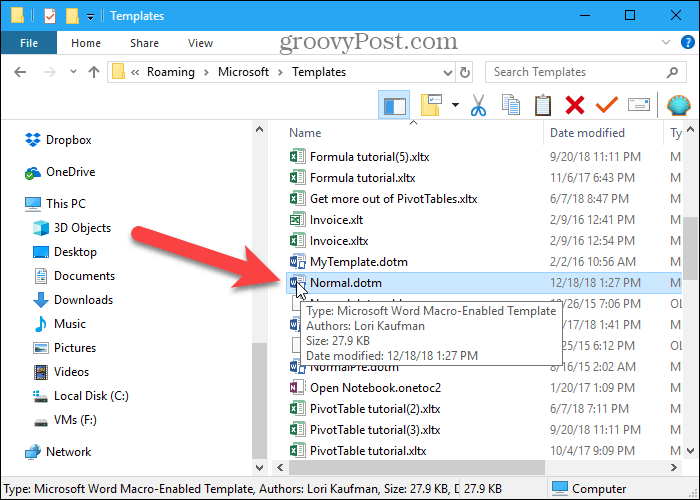
حفظ وحدات الماكرو عن طريق تصديرها إلى ملف .bas
إذا كنت ترغب في مشاركة وحدات ماكرو Word الخاصة بك مع الآخرين أو استيرادها إلى Word على كمبيوتر آخر دون التأثير على Normal.dotm القالب ، يمكنك حفظ وحدات الماكرو الخاصة بك إلى .BAS الملف الذي يحتوي فقط على وحدات الماكرو ولا شيء غير ذلك. يوصى أيضًا بهذه الطريقة لحفظ وحدات الماكرو في Excel و Outlook و PowerPoint.
في جميع برامج Office الأربعة ، يمكنك عرض وحدات الماكرو الخاصة بك باستخدام وحدات الماكرو زر في الشفرة قسم من مطور علامة تبويب (والتي قد تحتاج إلى تمكين). أو في Word ، يمكنك عرض وحدات الماكرو الخاصة بك باستخدام عرض وحدات الماكرو الخيار على وحدات الماكرو زر في وحدات الماكرو قسم من رأي التبويب.
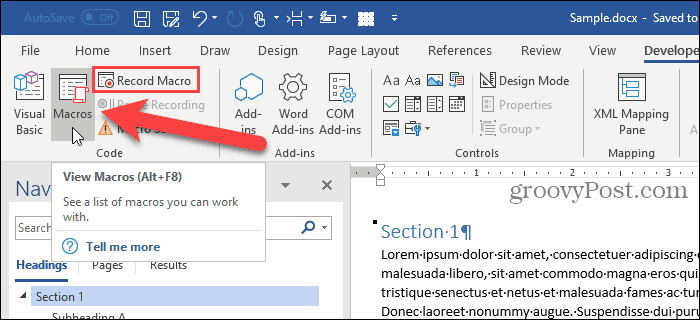
للوصول إلى رمز وحدات الماكرو المدرجة على وحدات الماكرو مربع الحوار ، انقر فوق تعديل.
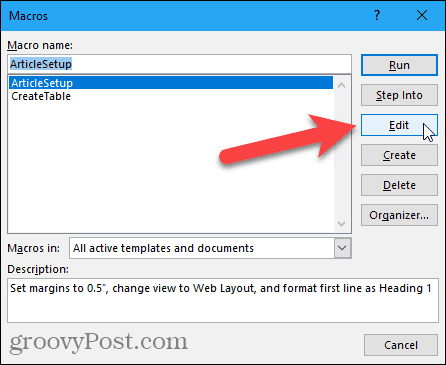
يفتح Microsoft Visual Basic for Applications (VBA) المحرر. يمكنك أيضا الضغط Alt + F11 لفتح محرر VBA.
في ال مشروع جزء على اليسار ، انقر فوق علامة الجمع لتوسيع عادي مشروع في كلمة ، و VBAProject في Excel أو PowerPoint ، أو مرقمة مشروع مجلد مثل مشروع 1 في Outlook. ثم ، توسيع وحدات بنفس الطريقة وانقر نقرًا مزدوجًا NewMacros، أو وحدة مرقمة ، مثل وحدة 1.
قد يكون اسم الوحدة النمطية للتعليمات البرمجية التي تحتوي على وحدات الماكرو مختلفًا ، وقد يكون لديك وحدات متعددة أيضًا. سنستخدم NewMacros هنا لأن هذا هو ما يسمى وحدة رمز لدينا في Word.
يتم سرد كافة وحدات الماكرو التي سجلتها في الشفرة نافذة إلى اليمين. يمكنك أيضًا كتابة وحدات الماكرو يدويًا في هذه النافذة.
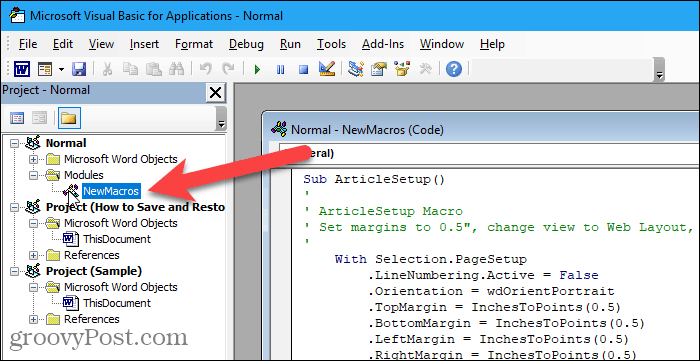
في محرر VBA ، انتقل إلى ملف> تصدير ملف.
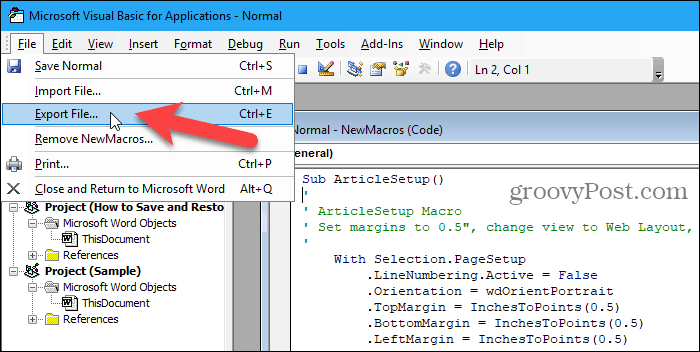
انتقل إلى المجلد الذي تريد حفظ وحدات الماكرو فيه. ثم ، أدخل اسمًا للملف في اسم الملف مربع ، تأكد من الحفاظ على .BAS تمديد.
انقر حفظ.
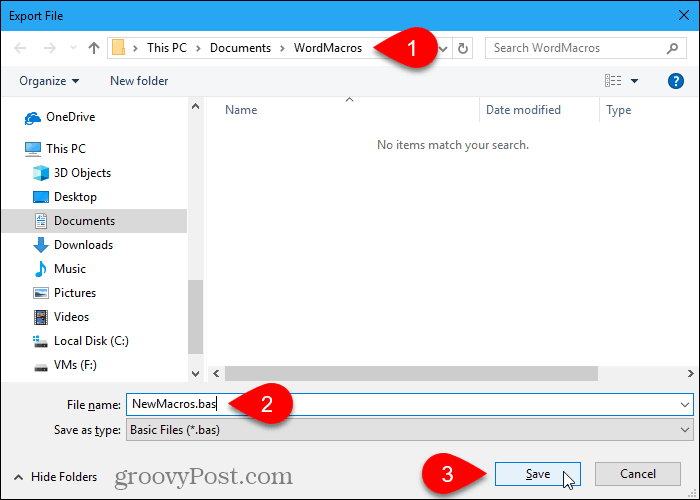
يمكنك فتح .BAS ملف في أي محرر نصوص مثل المفكرة وتحريرها.
تبدأ وحدات الماكرو بـ الفرعية وينتهي مع نهاية الفرعية. اسم الماكرو يتبع مباشرة الفرعية. على سبيل المثال ، اسم أحد وحدات الماكرو لدينا هو ArticleSetup. تبدأ التعليقات في وحدات الماكرو بعلامة اقتباس أحادية.
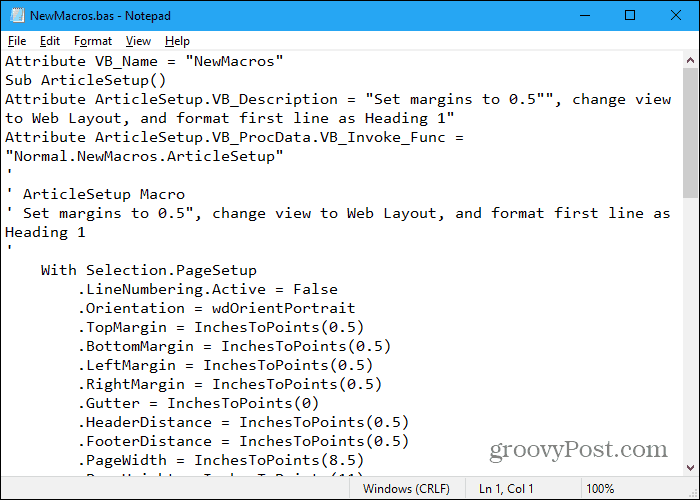
حفظ وحدات الماكرو عن طريق نسخها إلى ملف Word
إذا كنت تفضل ذلك ، يمكنك أيضًا تخزين وحدات الماكرو من Word أو Excel أو Outlook أو PowerPoint في ملف Word.
افتح Word وقم بإنشاء ملف جديد لتخزين وحدات الماكرو فيه. ثم اضغط على Alt + F11 لفتح محرر VBA. أو افتح Excel أو Outlook أو PowerPoint ، ثم اضغط Alt + F11.
في ال مشروع جزء على اليسار ، انقر نقرًا مزدوجًا فوق اسم الوحدة النمطية ، مثل NewMacrosتحت عادي> وحدات (أو VBAProject> الوحدات النمطية أو مشروع 1> وحدات).
حدد كل النص في الشفرة نافذة واضغط Ctrl + C لنسخها.
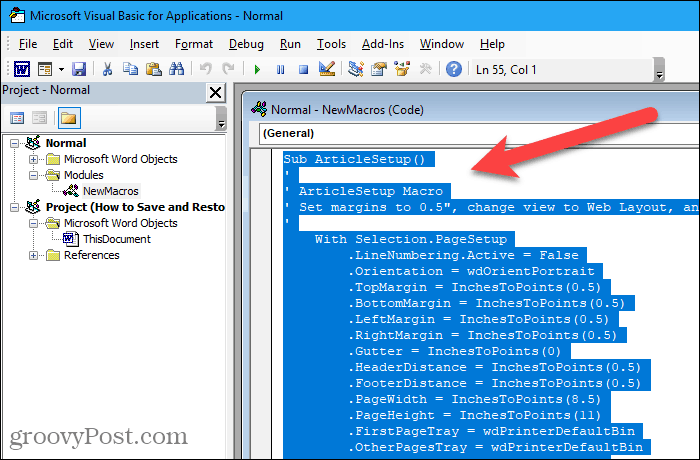
اذهب إلى ملف> إغلاق والعودة إلى Microsoft Word (أو الآفاق, تفوقأو عرض تقديمي).
ارجع إلى Word واضغط Ctrl + V للصق وحدات الماكرو في مستند Word ثم قم بحفظ المستند.
استعادة وحدات الماكرو المخزنة في القالب Normal.dotm (Word فقط)
إذا قمت بحفظ وحدات الماكرو الخاصة بك عن طريق النسخ الاحتياطي Normal.dotm ملف القالب ، انسخ ملف القالب مرة أخرى إلى المجلد التالي ، مع استبدال "[اسم المستخدم]" باسم مستخدم Windows.
C:Users[user name]AppDataRoamingMicrosoftTemplates
يجب أن يتم سؤالك عما إذا كنت تريد استبدال الافتراضي Normal.dotm ملف. إذا لم يكن الأمر كذلك ، فربما يكون ملف القالب في موقع مختلف. استخدم Windows Search للعثور على Normal.dotm ملف القالب ونسخ ملف القالب احتياطيًا هناك.
تذكر أن Normal.dotm يحتوي القالب في Word أيضًا على العديد من التخصيصات الأخرى مثل الأنماط وإدخالات التصحيح التلقائي. لذلك ، إذا كنت قد قمت بالفعل بتخصيص Normal.dotm نموذج على جهاز الكمبيوتر الذي تنقل إليه وحدات الماكرو ، يجب عليك حفظ وحدات الماكرو باستخدام إحدى الطريقتين الأخريين الموضحتين أعلاه.
استعادة وحدات الماكرو من ملف .bas
لاستعادة وحدات الماكرو الخاصة بك من .BAS ملف أو افتح Word أو Excel أو Outlook أو PowerPoint واضغط Alt + F11 لفتح محرر VBA.
في Word ، حدد عادي في ال مشروع جزء على اليسار في Word. في Excel أو PowerPoint ، حدد VBAProjectأو في Outlook ، حدد مشروعًا رقميًا ، مثل مشروع 1.
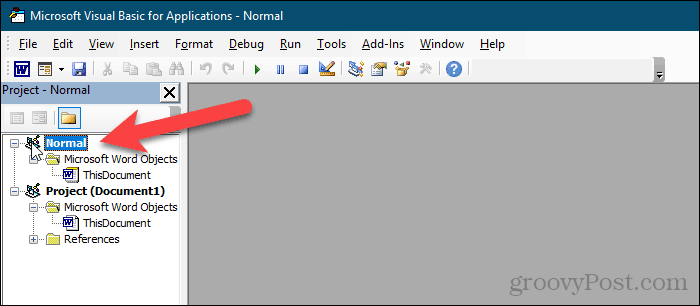
اذهب إلى ملف> استيراد ملف.
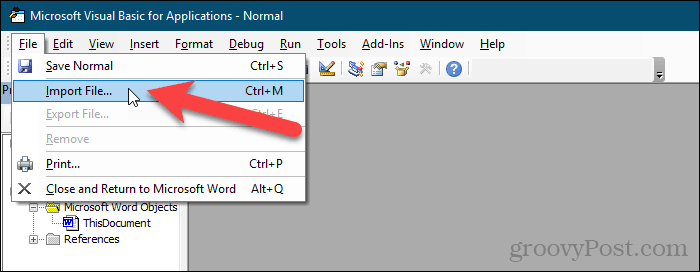
على ال استيراد ملف مربع الحوار ، انتقل إلى المجلد الذي يحتوي على .BAS الملف الذي تريد استيراده.
اختر .BAS ملف وانقر افتح.
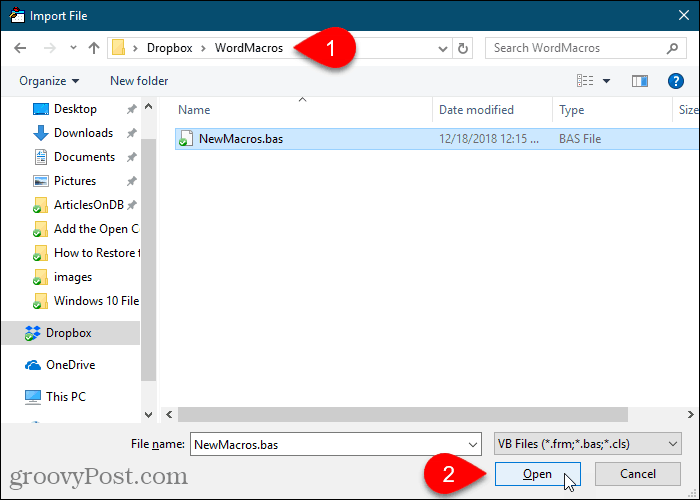
يتم استيراد وحدات الماكرو تحت وحدات مجلد.
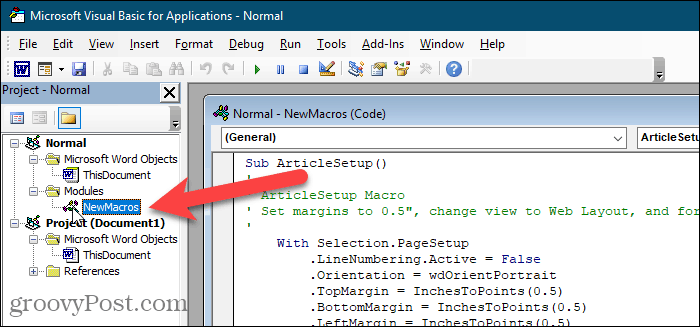
استعادة وحدات الماكرو من ملف Word
لاستعادة وحدات الماكرو التي قمت بحفظها في ملف Word ، افتح ملف Word ، وحدد نص الماكرو ، وانسخه (Ctrl + C).
ثم ، انقر بزر الماوس الأيمن فوق عادي في ال مشروع جزء في كلمة ، VBAProject في ال مشروع جزء في Excel أو PowerPoint ، أو مشروع مرقّم ، مثل مشروع 1، في ال مشروع جزء في Outlook.
اذهب إلى إدراج> وحدة.
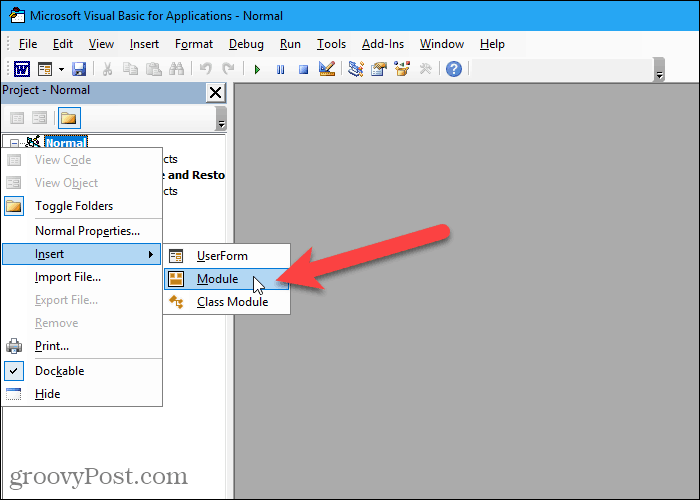
انقر في الشفرة نافذة للتأكد من أن المؤشر في النافذة.
صحافة Ctrl + V للصق رمز الماكرو في الشفرة نافذة او شباك.
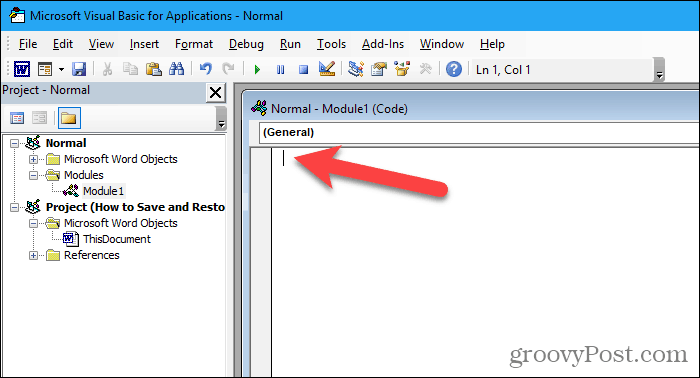
انقر حفظ أو اضغط Ctrl + S لحفظ وحدات الماكرو.
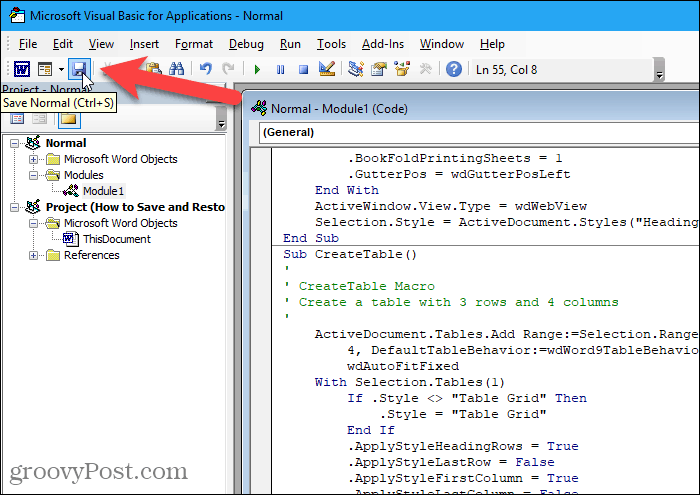
ثم اذهب الى ملف> إغلاق والعودة إلى Microsoft Word (أو الآفاق أو تفوق).

نسخ احتياطي وحدات الماكرو الخاصة بك
باستخدام إحدى هذه الطرق لحفظ وحدات الماكرو الخاصة بك ، سيتأكد لديك نسخ احتياطية منها. ويمكنك استخدام النسخ الاحتياطية لنقل وحدات الماكرو الخاصة بك بين أجهزة الكمبيوتر ومشاركتها مع الآخرين.










اترك تعليقا